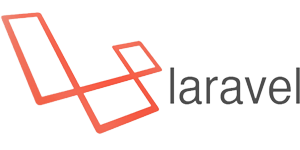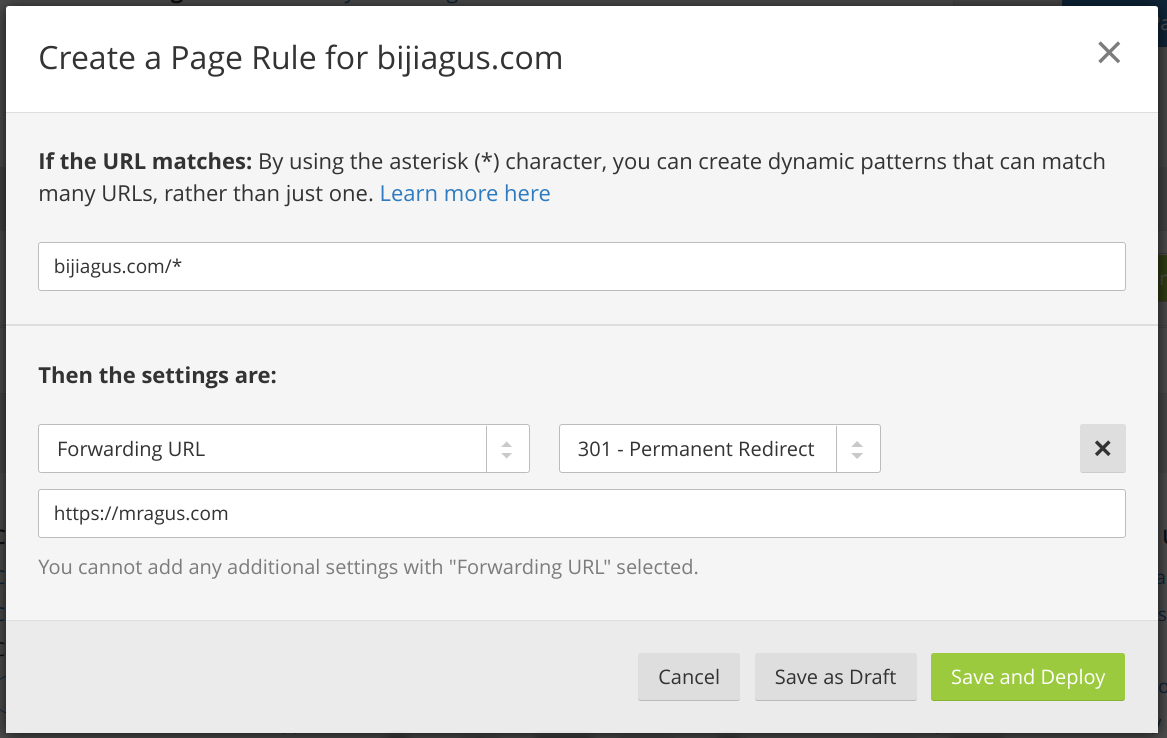Assalamualaikum wr wb, tema yang saya angkat kali ini tentang bagaimana cara Install desktop Environment Cinnamon di Ubuntu. Bagi yang belum tahu apa itu desktop environment, desktop environment adalah grafis antarmuka pengguna (Graphical User Interface) yang muncul pada tampilan desktop anda. Seperti yang di ketahui, bahwa Ubuntu bertahun – tahun telah menggunakan desktop environment Unity dan hal ini membuat Unity sebagai identitas dari Ubuntu itu sendiri.
Bagi pengguna yang ingin berganti suasana desktop environment, cinnamon mungkin bisa menjadi alternatif. Cinnamon merupakan desktop environment yang didesain khusus untuk Linux Mint yang merupakan turunan dari Ubuntu. Desain dari cinnamon hampir mirip seperti Windows, hal ini akan memudahkan adaptasi para pengguna Linux yang baru beralih dari Windows. Untuk proses instalasinya sendiri cukup mudah, langsung saja eksekusi.
Install Desktop Environment Cinnamon di Ubuntu
Pada tutorial kali ini, saya menggunakan ubuntu 16.04 dan repositori cinnamon belum ada, sehingga pertama kali yang saya lakukan adalah menambahkan PPA nya terlebih dahulu. Buka terminal dan tambahkan perintah berikut.
sudo apt-add-repository ppa:embrosyn/cinnamon
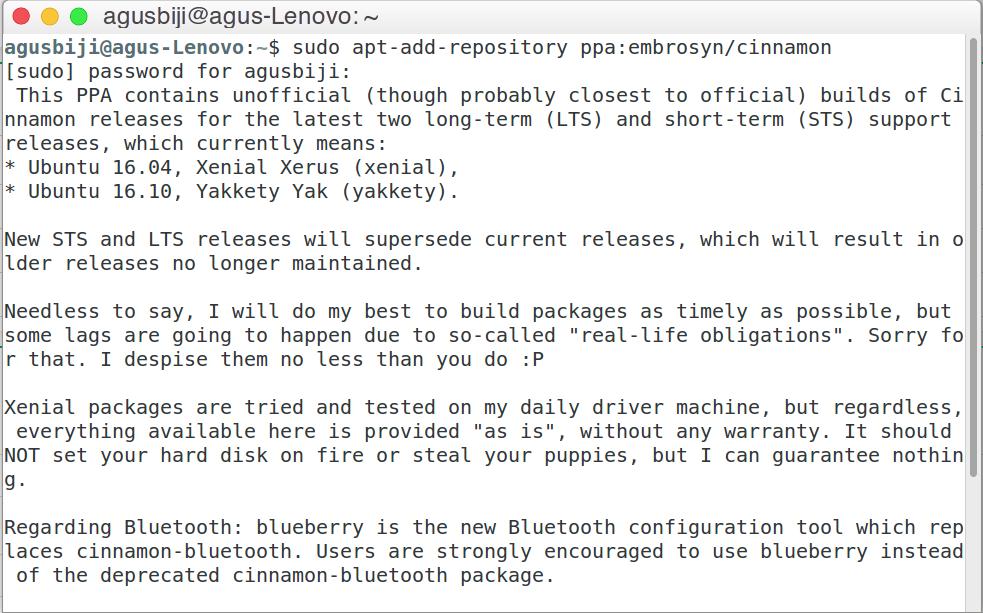
Install Desktop Environment Cinnamon di Ubuntu
Kemudian update repositornya, dan tunggu proses sampai selesai.
sudo apt-get update
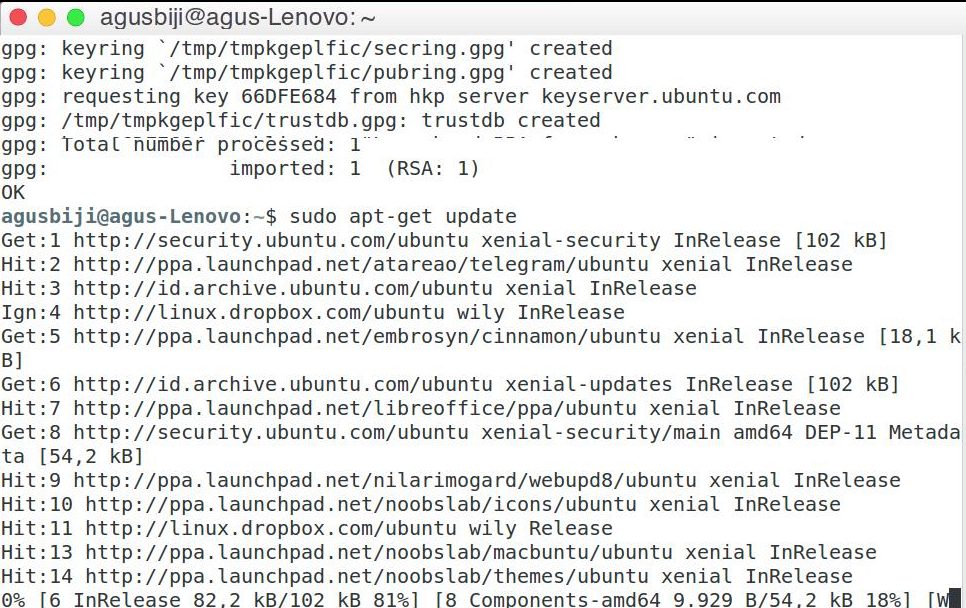
Install Desktop Environment Cinnamon di Ubuntu
Setelah proses update selesai, hal yang kita lakukan selanjutnya adalah menginstall cinnamon. Untuk menginstal kita buka terminal dan masukkan perintah berikut dan tunggu proses sampai selesai.
sudo apt-get install cinnamon
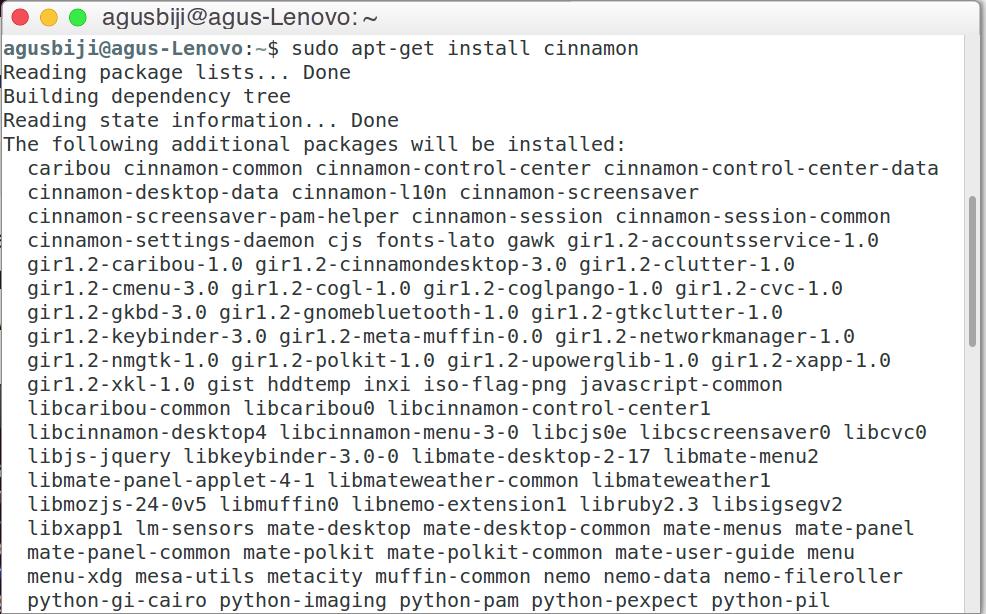
Install Desktop Environment Cinnamon di Ubuntu
Untuk ukuran cinnamon sendiri lumayan, downloadnya sekitar 50 MB dan setelah terinstall akan memakan hardisk 170 MB.
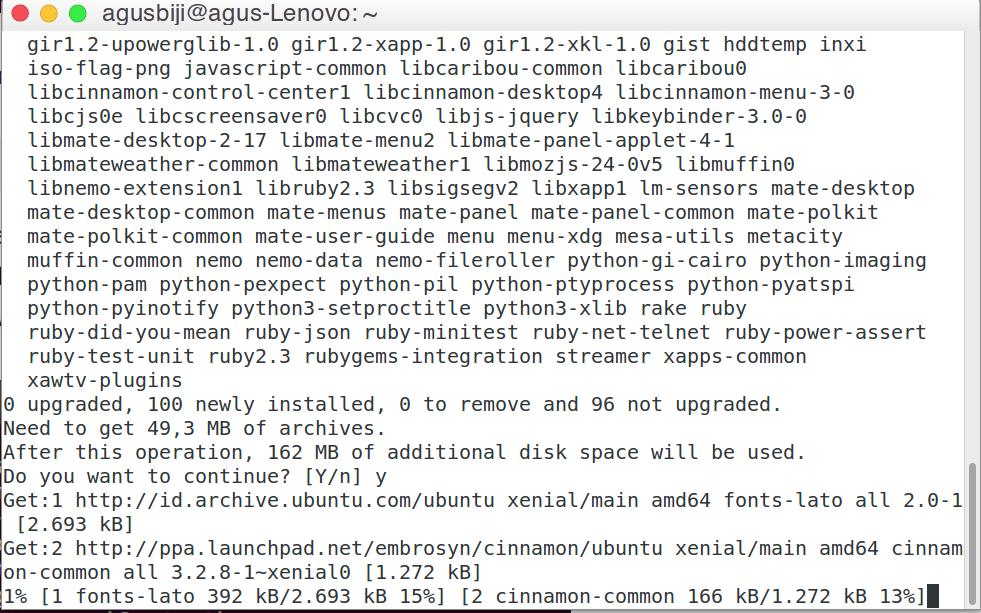
Install Desktop Environment Cinnamon di Ubuntu
Setelah proses instalasi selesai, kita bisa mengecek versi cinnamon yang terinstall.
cinnamon --version
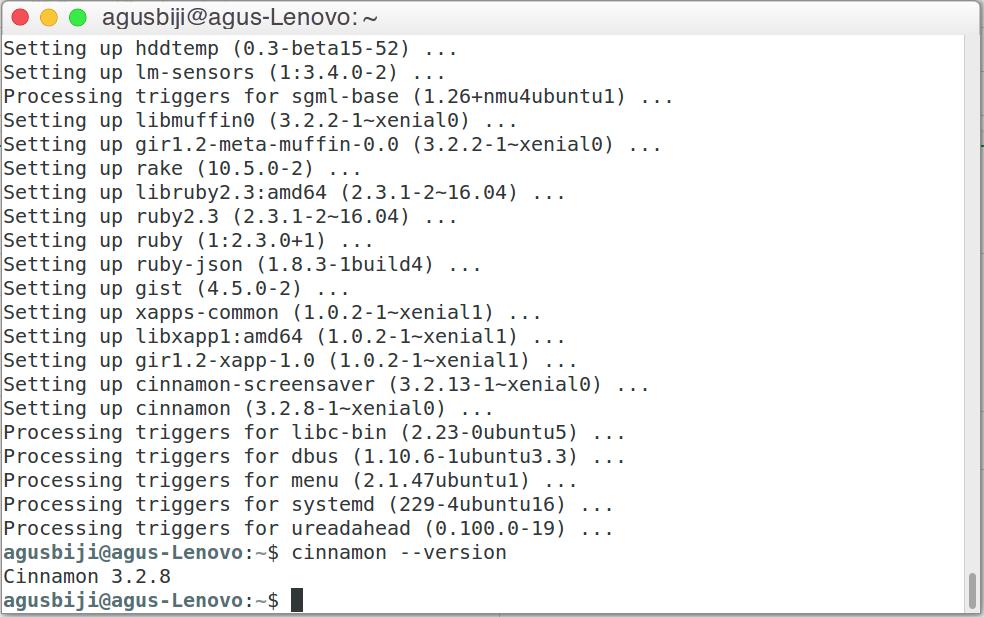
Install Desktop Environment Cinnamon di Ubuntu
Setelah Cinnamon terinstall di Ubuntu, anda bisa mengganti desktop environment melalui login screen.
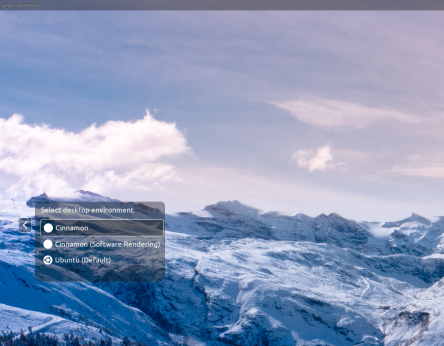
Install Desktop Environment Cinnamon di Ubuntu
Berikut adalah tampilan dari Cinnamon yang sukses terinstall. Jika anda ingin ganti suasana lagi, anda bisa install desktop environment lain yang anda sukai. Ada banyak desktop environment populer lainnya seperti Gnome Shell, Xfce, Kde, Lxde, Patheon, dsb.
Sekian artikel saya, semoga dapat bermanfaat. Terimakasih.